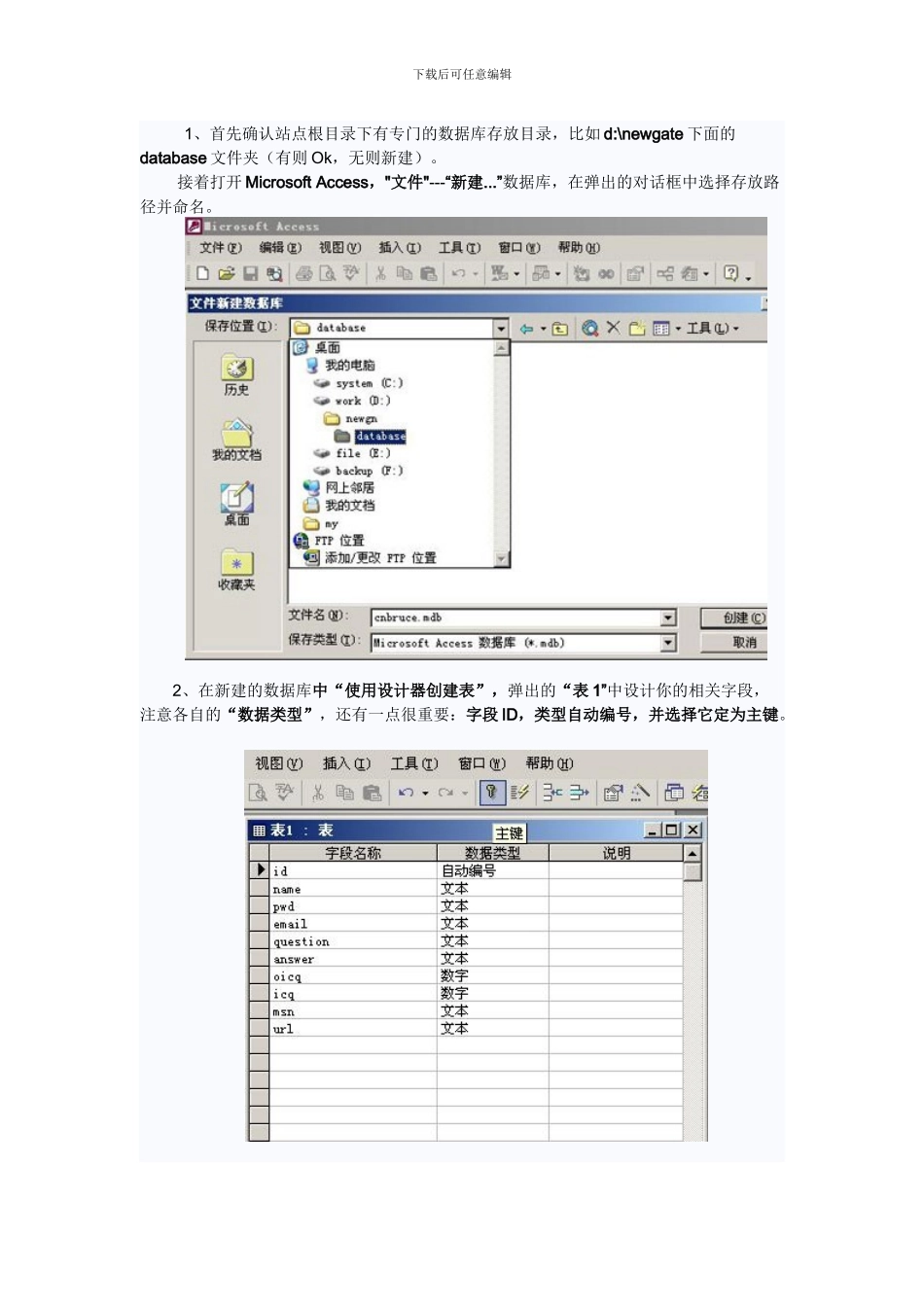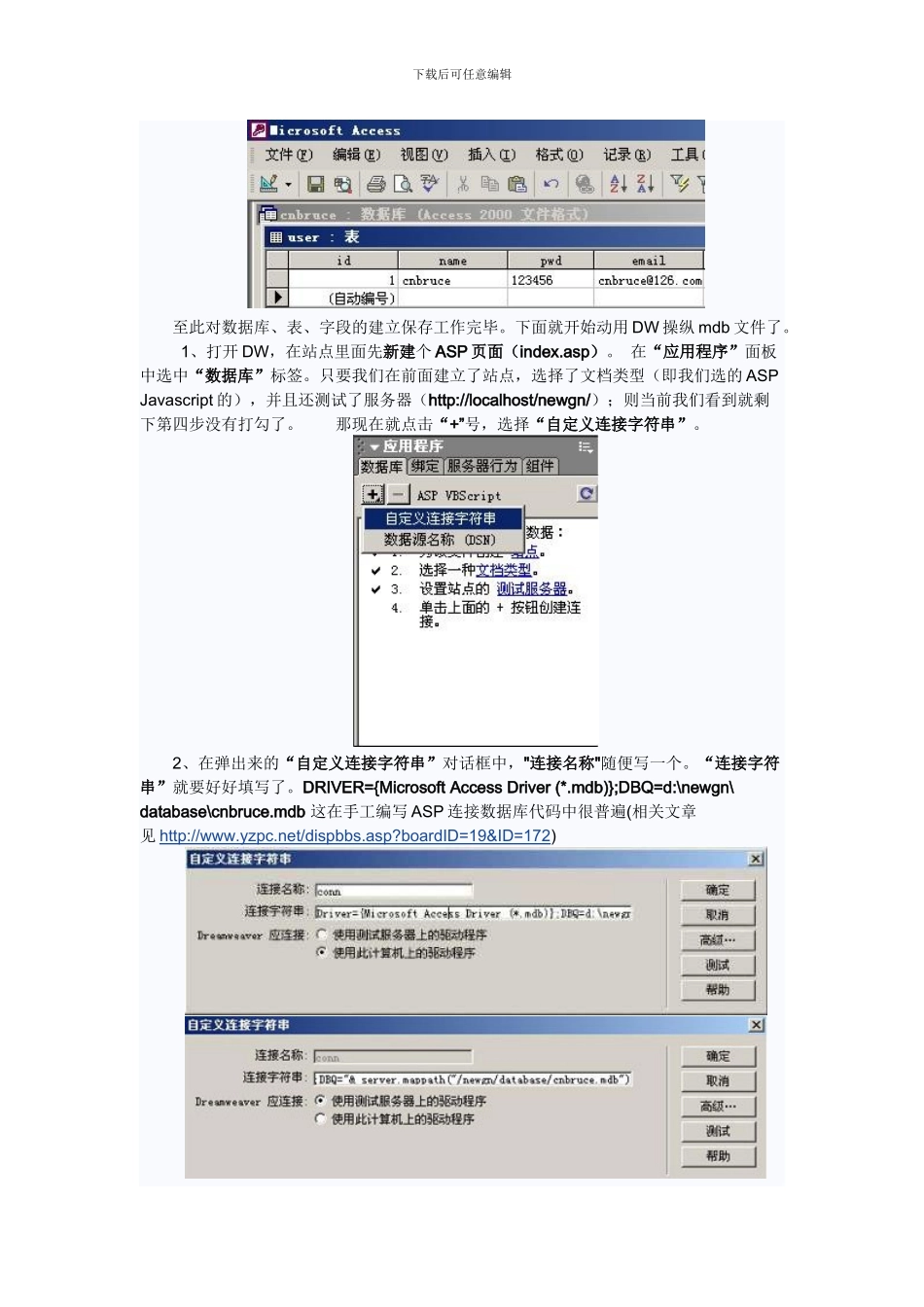下载后可任意编辑 1、首先确认站点根目录下有专门的数据库存放目录,比如 d:\newgate 下面的database 文件夹(有则 Ok,无则新建)。 接着打开 Microsoft Access,"文件"---“新建...”数据库,在弹出的对话框中选择存放路径并命名。 2、在新建的数据库中“使用设计器创建表”,弹出的“表 1”中设计你的相关字段,注意各自的“数据类型”,还有一点很重要:字段 ID,类型自动编号,并选择它定为主键。 下载后可任意编辑 3、设计完“表 1”后,直接关闭该窗口,在弹出对话框中点击“是”保存“表 1”,并重新命名为 user。 此时一点需要提到:刚刚强调的设置字段 id 相关是必须的,否则在保存之后还会出现如下对话框,其效果还是设置类型是自动编号的关键字段。 4、这时候数据库表 user 已经建立完毕。 5、双击数据库表 user,小添试一下,在弹出的 user 表中输入相关内容。关闭保存。 下载后可任意编辑 至此对数据库、表、字段的建立保存工作完毕。下面就开始动用 DW 操纵 mdb 文件了。 1、打开 DW,在站点里面先新建个 ASP 页面(index.asp)。 在“应用程序”面板中选中“数据库”标签。只要我们在前面建立了站点,选择了文档类型(即我们选的 ASP Javascript 的),并且还测试了服务器(http://localhost/newgn/);则当前我们看到就剩下第四步没有打勾了。 那现在就点击“+”号,选择“自定义连接字符串”。 2、在弹出来的“自定义连接字符串”对话框中,"连接名称"随便写一个。“连接字符串”就要好好填写了。DRIVER={Microsoft Access Driver (*.mdb)};DBQ=d:\newgn\database\cnbruce.mdb 这在手工编写 ASP 连接数据库代码中很普遍(相关文章见 http://www.yzpc.net/dispbbs.asp?boardID=19&ID=172) 下载后可任意编辑点击“测试”,出现成功即爽。 附注:需要更多了解的,可以打开 DW 的帮助教程。 3、成功连接数据库后,在 DW 里其实是自动生成了一个连接文件。位置在自动生成的 Connections 文件夹中,名称是你刚才在“自定义连接字符串”随便敲的为命名 asp 文件。还可以注意到 DW 数据库标签内看到 mdb 文件内的各个字段。 下载后可任意编辑 4、连接数据库的文件是有了,但下面我们具体的单个页面怎么和数据库挂钩呢。选择“绑定”标签,添加“记录集(查询)”。单看字面意思就知道是来 SQL 查询语句了。 5、在弹出的“记录集”窗口中,“名称”随便写个吧,也可...